10 Mga Kapaki-pakinabang na Utos sa Networking para sa Raspberry Pi Linux
Ang listahan ng mga kapaki-pakinabang na networking command ay ibinigay sa ibaba:
Talakayin natin ang syntax at gumagana ng bawat command.
Utos 1: ifconfig
Ang number one command sa aming networking command list ay ifconfig command na ginagamit upang magbigay ng impormasyon sa network tungkol sa lokal na makina. Ito ay ginagamit upang tingnan ang mga IP address ng mga interface ng network.
Upang tingnan ang impormasyon ng ethernet gamitin ang nakasulat sa ibaba ng command:
$ ifconfig eth0
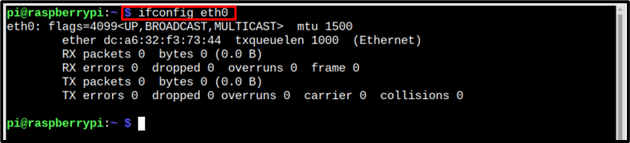
At para tingnan ang mga detalye ng interface ng WiFi, ginagamit ang nakasulat na command sa ibaba:
$ ifconfig wlan0 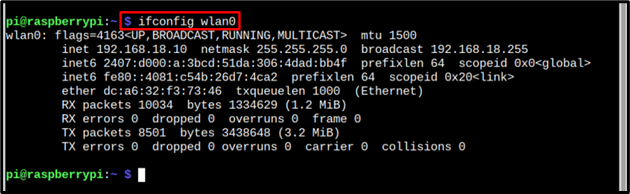
Utos 2: ping
Ang Packet Internet Groper na kilala rin bilang PING ay isang command na nagbibigay ng impormasyon tungkol sa network connectivity sa pagitan ng host at server. Nakikipag-ugnayan ito sa pamamagitan ng pagpapadala ng mga packet at bini-verify ang pagkakakonekta sa pamamagitan ng pagtanggap ng mga packet pabalik.
Maaaring gamitin ang ping upang i-verify ang pagkakakonekta ng network sa pamamagitan ng paggamit ng nabanggit na command sa ibaba:
$ ping < IP address > 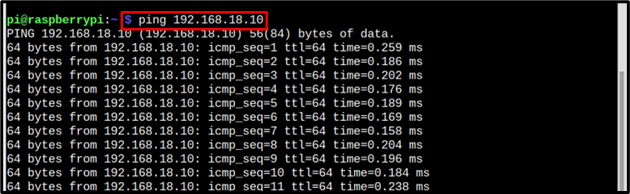
Maaari rin itong magamit upang mag-ping ng isang host; tulad ng google, firefox, at iba pa.
Syntax
$ ping < host >Halimbawa
$ ping www.google.com 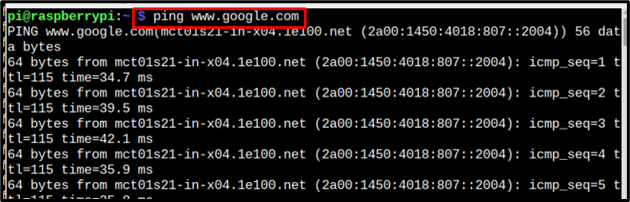
Command 3: hostname
Ang impormasyon ng host ay maaaring ipakita sa pamamagitan ng paggamit ng hostname command. Upang ipakita ang pangalan ng host na nabanggit sa ibaba ay maaaring gamitin ang command:
$ hostnameAng hostname ay ipapakita bilang isang resulta ng command sa itaas:

Upang ipakita ang IP address kung saan nakakonekta ang host na nabanggit sa ibaba ay ginagamit ang command:
$ hostname -ako 
Utos 4: dhclient
Ang dhclient Ang command ay ginagamit upang i-renew at ilabas ang mga IP address mula sa isang DHCP server. Upang i-renew ang IP address gamitin ang nakasulat sa ibaba ng command:
$ sudo dhclient 
Upang palabasin ang network na nabanggit sa ibaba na utos ay ginagamit:
$ sudo dhclient -r 
Upang maglabas ng partikular na interface ng IP, gamitin ang nabanggit na command sa ibaba na nagta-target sa isang partikular na interface:
Syntax
$ sudo dhclient -r < network-interface >Halimbawa
$ sudo dhclient -r eth0 
Panuto 5: arp
Upang ipakita ang cache ng resolution ng address na binanggit sa ibaba ng command arp ginagamit ang utos:
$ arp -saBilang resulta ng utos sa itaas, ang mga IP address at impormasyon ng interface ay ipapakita:

Utos 6: netstat
Ang Netstat ay isang napaka-kapaki-pakinabang na networking command na ginagamit upang maghanap ng impormasyon tungkol sa mga network port at koneksyon.
Upang ipakita ang listahan ng mga aktibong nakikinig na TCP port at koneksyon, gamitin ang nabanggit na command sa ibaba:
$ netstat -l 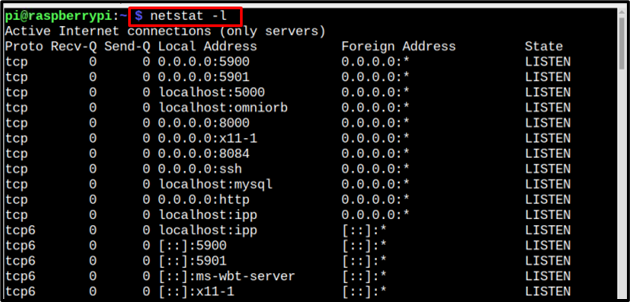
At upang ipakita ang mga istatistika sa pamamagitan ng protocol gamitin ang nabanggit na utos sa ibaba:
$ netstat -s 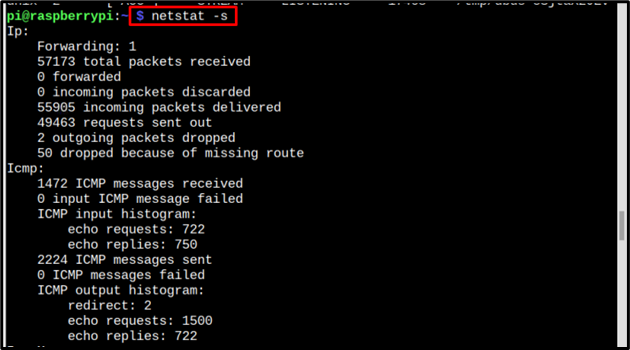
Utos 7: nslookup
Ang nslookp ay isang orihinal na tool sa pag-troubleshoot ng DNS, upang magamit ang nslookup Ang utos na binanggit sa ibaba ay maaaring sundin ang syntax:
Syntax
$ nslookup < host >Halimbawa
$ nslookup www.firefox.com 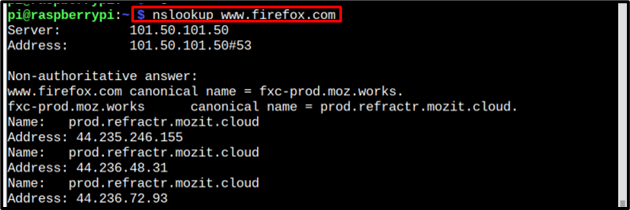
Panuto 8: humukay
Tulad ng nslookup, ang dig ay isa ring tool sa pag-troubleshoot ng DNS maliban sa katotohanan na ito ay isang mas modernong tool. Upang gamitin ang dig command sundin ang sumusunod na syntax:
Syntax
$ ikaw < Host >Halimbawa
$ ikaw www.edge.com 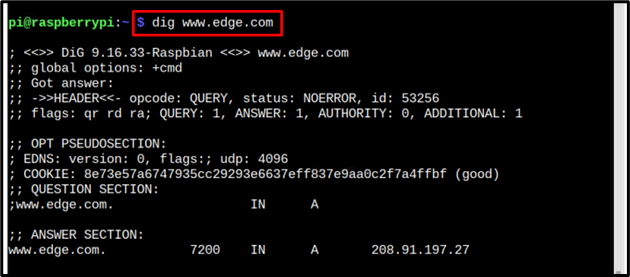
Command 9: ruta
Ang utos ng ruta ay ginagamit upang i-edit ang mga talahanayan ng pagruruta ng IP o kernel. Ang nabanggit na command sa ibaba ay ginagamit upang i-configure at ipakita ang nakagawiang impormasyon:
$ ruta 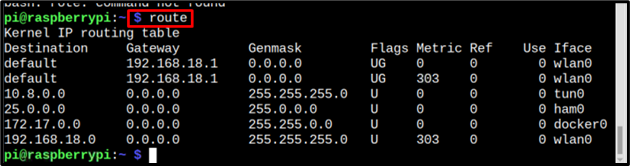
Inilalabas nito ang mga entry sa routing table.
Panuto 10: ip
Ang ip Maaaring gamitin ang command upang ipakita ang lahat ng device sa IP, sundin ang nabanggit na command sa ibaba:
$ ip addr 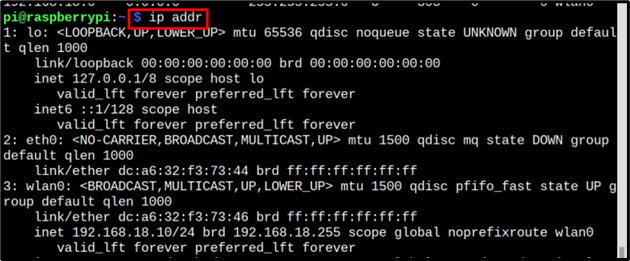
Gamitin ang nabanggit na command sa ibaba upang ipakita ang lahat ng mga IP address at ang kanilang nauugnay na mga interface ng network:
$ ip addr palabas 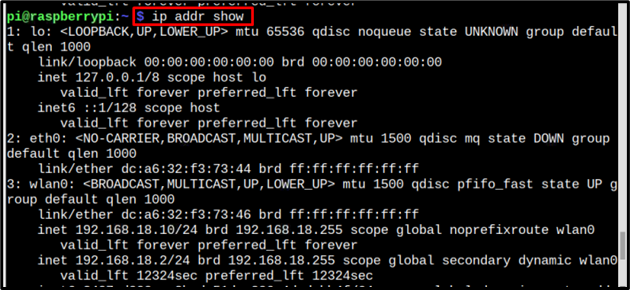
Konklusyon
Ang ilang mga kapaki-pakinabang na command sa network para sa mga sistema ng Raspberry Pi ay tinalakay sa artikulo. Ang mga utos na tinalakay ay may layuning subaybayan ang network, i-configure ang IP, ipakita ang mga konektadong device, at marami pa. Ang pangunahing layunin ng mga command sa networking ay upang ipakita ang impormasyon sa seguridad ng network at lahat ng mga command na ibinahagi sa artikulo ay nagsisilbi sa layuning ito.